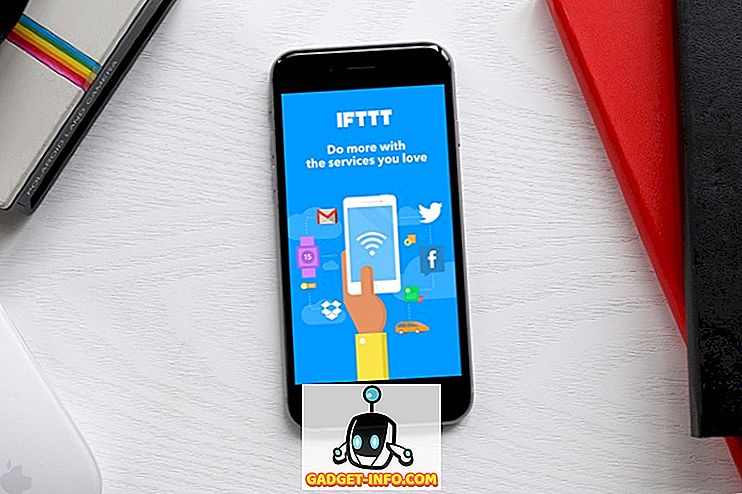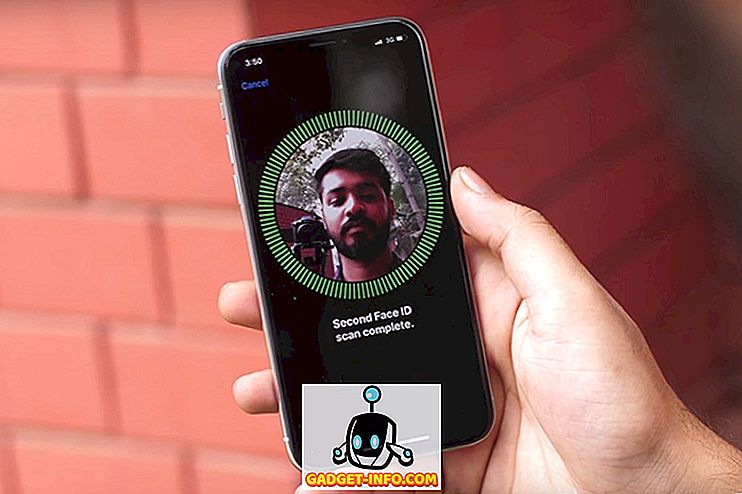Jopa maailmassa, joka näkee uusia app-julkaisuja joka päivä, WhatsApp säilyttää huippukohdansa viestintäpalveluissa. Ja lisäksi se on varmasti yksi tärkeimmistä haastajista kaikkien aikojen eniten käytettyyn sovellukseen. Ihmiset rakastavat WhatsAppia sen luotettavuuden ja yksinkertaisuuden vuoksi. Avaa sovellus, napauta yhteystietoa, kirjoita viesti ja paina lähetä. Se on se, olet valmis.
Olet kuitenkin täysin väärässä, jos luulet, että sen yksinkertaisuus edustaa ominaisuuksien puutetta. Se on ominaisuus, joka on pakattu kuin mikä tahansa muu viestintäsovellus. On vain hyvä piilottaa nämä ominaisuudet selkeästi. Se tekee siitä niin onnistuneen. Se toimii yksinkertaisena työkaluna uusille käyttäjille, mutta sillä on edistykselliset ominaisuudet sormenpään etäisyydellä, jos haluat käyttää niitä. Olemme jo katseet monia sen ominaisuuksia aiemmissa artikkeleissamme, mutta on aika kirjoittaa uusi, sillä WhatsApp on lisännyt paljon ominaisuuksia sen jälkeen. Joten tässä on 15 parasta WhatsApp-temppua, joita sinun pitäisi käyttää iPhonessa tai Android-älypuhelimessa:
1. Käytä suodattimia valokuviin ennen lähettämistä (vain iPhone)
Mikä on parempi tapa aloittaa luettelo kuin WhatsApp-sovelluksen uusin ominaisuus. Valitettavasti juuri nyt se on vain iPhonen käyttäjille. Nyt kun lähetät valokuvan WhatsAppin avulla, näet pienen tekstin, jossa sanotaan: "Pyyhkäise suodattimia varten" .

2. Lähetä viestit WhatsAppissa Google Assistantin tai Sirin avulla
Oletetaan, että sinun on lähetettävä joku viesti ja että et ole sellaisessa tunnelmassa, johon haluat kirjoittaa, tai ehkä olet tilanteessa, jossa kirjoittaminen ei ole vaihtoehto, mitä teet? Älä huoli ystäväni, WhatsApp on saanut sinut mukaan. Voit lähettää viestejä WhatsAppissa puhelimen ääniapuaineella ja se tukee sekä Google-avustajaa että Siriä.

Tällöin Android-käyttäjät voivat soittaa "Ok Google" avataksesi avustajan ja sanoa seuraavan lauseen: "Lähetä viesti WhatsAppille" . Sitten se pyytää sinua sanelemaan sanoman. Kun olet sanonut sanoman, avustaja pyytää sinua vahvistamaan viestin lähettämisen. Sano "Kyllä" tai "Lähetä", kun haluat lähettää viestin. Menettely on sama iOS-käyttäjille, joilla on ainoa ero Siri ("Hei Siri") kutsumiseen Google Assistantin sijaan.

3. Ota käyttöön kaksivaiheinen vahvistus WhatsAppissa
Koska suurin osa keskusteluistamme tapahtuu WhatsAppin kautta, on välttämätöntä suojella tietoja. On paljon vinkkejä ja temppuja, joita olemme jo katseet auttamaan sinua juuri näin. Tämä on kuitenkin uusi ja tarvittava lisäys tietoturvavinkkejämme. Yksi tapa, jolla joku voisi varastaa chat-tietueesi ja edes seurata tulevia keskusteluja, on vain kirjautumalla tilillesi toiseen laitteeseen. Jokainen, jolla on pääsy laitteeseesi muutaman sekunnin ajan, voisi helposti tehdä sen. Kaksivaiheisen vahvistuksen käyttöönotto estää sen tapahtumasta.

Kun otat kaksivaiheisen vahvistuksen käyttöön, kun joku yrittää kirjautua tilillesi millä tahansa muulla laitteella kuin OTP: n tarjoamisen yhteydessä, heidän on myös annettava sinulle määrittämäsi kuusinumeroinen koodi, jotta estetään niiden saaminen tilisi. Voit ottaa sen käyttöön valitsemalla WhatsApp Settings> Account> Two-step Verification . Napauta Ota käyttöön ja se pyytää kuuden numeron koodia. Vahvista koodi uudelleen ja syötä sähköpostiosoitteesi varmuuskopiona. Se on se, olet valmis ja turvallisempi kuin koskaan ennen. Lisätietoja WhatsAppin kaksivaiheisesta vahvistuksesta voit tarkistaa yksityiskohtaisesta artikkelistamme.

4. Poista ilmoitusten esikatselut käytöstä
WhatsApp-tilin turvaaminen on yksi asia, viestien piilottaminen uteliailta silmiltä on toinen asia. Oletusarvoisesti, kun saat ilmoituksen, voit nähdä viestin esikatselun lukitusnäytössä ja vaikka se on kätevä, kuka tahansa, joka käyttää puhelinta, voi nähdä henkilökohtaisia viestejäsi. Voit lopettaa iPhonen esikatselutoiminnon valitsemalla WhatsApp Settings> Notifications> Show Preview ja poistamalla sen käytöstä.

Menettely on Androidissa hieman erilainen, koska sisäistä WhatsApp-asetusta ei ole poistettu käytöstä. Androidissa sinun täytyy päästä Android- asetuksiin> Ilmoitukset> Ilmoitusasetukset ja valitse ”Piilota arkaluonteinen ilmoitus” . Sinun on kuitenkin pidettävä mielessä, että tämä poistaa esikatselun kaikista viestintäsovelluksista ja muista tärkeistä sovelluksista.

5. Kuuntele ääniviestejä salaa ilman kuulokkeita
Oletetaan, että saat jonkun ääniviestin, mutta sinulla ei ole kuulokkeita kanssasi, mitä teet? Tietenkään et voi kuunnella sitä kaiuttimella, koska myös ympärilläsi olevat ihmiset kuuntelevat yksityistä viestiäsi. Älä huolehdi siitä, että ongelma ratkaistaan.
Sinun tarvitsee vain toistaa ääniviesti ja sijoittaa puhelimesi korvalle, kuten puhuessasi. Läheisyysanturi aktivoituu ja sen sijaan, että soittaisit viestiä kaiuttimien kautta, se toistaa kuulokkeessa olevan viestin, niin että vain kuulet sen.
6. Näytä tilasi valitulle harvalle
WhatsAppin tila on loistava tapa antaa useille ihmisille tietoa samanaikaisesti ilman, että sinun täytyy lähettää viestejä heille. Uusien valokuvien ja videoiden tilan lisäämisen myötä yhä useammat ihmiset jakavat valokuvia ja ajatuksia. Mutta entä jos et halua kaikkien näkevän tilasi. Entä jos haluat, että valittu ryhmä ihmisiä näkee tilasi.

Voit tehdä sen hallitsemalla asetukset Status-vaihtoehdossa. Siirry vain WhatsApp-asetukset> Tili> Tietosuoja> Tila . Täällä voit valita kolme vaihtoehtoa, voit jakaa tilasi kaikille yhteystiedoillesi, tai voit lisätä tiettyjä yhteystietoja, joiden kanssa haluat jakaa tilan. Voit myös poistaa tietyt yhteystiedot näkymästä tilasta, kun kaikki muut yhteystietoluettelossasi olevat näkevät ne.
7. Käytä useita WhatsApp-tilejä (vain Android)
Yksi haittapuoli on WhatsAppin käyttäminen, että kaikki, joita tiedät, käyttävät myös WhatsAppia. Vaikka tämä on hyvä ominaisuus, se voi myös aiheuttaa paljon roskapostiviestejä. Haluat ehkä myös käyttää eri WhatsApp-tiliä henkilökohtaiseen ja työhön. Vaikka WhatsApp ei salli kahden eri tilin liittämistä yhteen laitteeseen, voit käyttää kolmannen osapuolen sovelluksia Androidin avulla. Voit tehdä sen asentamalla Parallel Space -ohjelmaa, jonka avulla voit suorittaa kaksi eri WhatsApp-esiintymää laitteessasi. Sovelluksen avulla voit käyttää vain useita WhatsApp-tilejä, se tuo jopa erilliset ilmoitukset molemmille tileille. Voit tarkistaa artikkeli app ton saada lisätietoja.

Voit myös käyttää tietokoneessa useita WhatsApp-tilejä All-in-one-Messenger-Chrome-sovelluksen avulla. Sovellus tukee myös muita viestintäalustoja, kuten Messenger, Hangouts ja Skype. Lisätietoja on Chrome-sovelluksen yksityiskohtaisessa artikkelissa.
8. Jaa GIF: t, tiedostot tai Luo GIF: t WhatsAppissa
WhatsApp esitteli äskettäin eri tyyppisten asiakirjojen jakamisen, kuten PDF, DOCX, PPTX jne. Asiakirjojen ohella voit myös jakaa GIF: itä ja nykyistä sijaintiasi WhatsAppin avulla. Voit jakaa sijaintisi tai asiakirjan napauttamalla vain liitteen kuvaketta ja valitsemalla valintasi. Tästä voit myös jakaa suoraan puhelimeen tallennettuja GIF-tiedostoja.


9. Muokkaa kuvia ennen lähettämistä
Nyt voit nopeasti merkitä ja tehdä valokuvien peruskorjauksen suoraan WhatsAppin sisällä. Kun napsautat kuvaa tai valitset sen galleriassa, näet eri vaihtoehtoja yläreunassa. Voit rajata ja kiertää kuvaa. Voit myös lisätä tekstiä, emojis-tiedostoja ja jopa doodle sitä, jos haluat.

10. Alusta teksti
Nyt voit muotoilla tekstin, kun lähetät viestejä WhatsAppissa. Voit muuttaa fonttia tai muuttaa tekstin muotoa niin, että se on lihavoitu tai kursivoitu, tai voit muuttaa tekstin. WhatsApp käyttää hyvin yksinkertaista merkintäkielen tekniikkaa tämän saavuttamiseksi. WhatsAppin esittämä uusi fontti on FixedSys . Jos haluat alustaa tekstin FixedSys-ohjelmassa, sinun on vain käytettävä hahmo-aksentti (`) -merkkiä 3 kertaa ennen tekstiä ja sen jälkeen. IPhonen käyttäjät voivat käyttää merkkiä puhelimissaan pitkällä painalluksella apostrofiin, kun taas Android-näppäimistö sisältää sen symbolien toisella sivulla. Windowsissa ja MacOSissa löydät merkin Esc-näppäimen alapuolella.

Jos haluat tehdä tekstistä lihavoitu, lisää vain tähti (*) ja kursiiville lisää alaviiva (_) rivin tai sanan alkuun ja loppuun . Esimerkiksi * bold *: n kirjoittaminen tekee siitä rohkean ja _italics_ tekee siitä kursiivilla . Voit myös lisätä ~ alkuun ja loppuun luodaksesi tekstin läpiviennin. Katso kuvia selkeämmäksi.

11. Tarkista, kuka on lukenut viestisi ryhmässä
Kun keskustelet ryhmässä, siniset punkit eivät ole käyttökelpoisia, koska ellei ja kunnes kaikki ryhmän jäsenet ovat lukeneet viestin, se ei tule esiin. Ei vain sitä, että suurimman osan ajasta näet vain yhden merkinnän viesteihin, koska jotkut ryhmän käyttäjät voivat olla offline-tilassa. Jos haluat tietää, kuka ryhmässä on saanut ja lukenut viestisi, paina pitkään viestiäsi ja napauta (i) -kuvaketta Androidin yläosassa tai iPhonen info-vaihtoehtoa .

12. Liitä keskustelut päälle (vain Android)
Jos haluat pitää keskustelun päällä, niin että se ei menetä keskustelujen meren alla ja pääsee helposti, en syytä sinua. Saamme päivittäin niin monilta ihmisiltä viestejä, että joskus menetämme tärkeitä asioita. WhatsAppin chat-ominaisuuden avulla voit liittää tiettyjä keskusteluja yläreunassa . Tämä ominaisuus on kuitenkin käytettävissä vain Android-käyttäjille. Voit tehdä sen painamalla pitkään keskustelua ja napauttamalla pin-kuvaketta . Voit liittää useita keskusteluja kerralla. Tämän ominaisuuden avulla et koskaan menetä kirjaa siitä, mikä on tärkeää.

13. Ele vastaamaan tiettyihin viesteihin (vain iPhone)
WhatsApp esitteli äskettäin hienon ominaisuuden, jonka avulla voit lainata viestin, johon vastaat. Ominaisuus on kätevä, erityisesti ryhmäkeskustelujen sisällä. Tapa, jolla teemme sen, on pitkään painamalla viestiä ja napauttamalla vastauskuvaketta Androidissa ja vastausvaihtoehtoa iPhonessa. On kuitenkin nopeampi tapa tehdä se iPhonessa. Sinun täytyy vain pyyhkiä viesti vasemmalta oikealle ja se avaa automaattisesti vastauskentän. Kuinka siistiä?

14. Muuta sovelluskieli WhatsAppin sisällä (vain Android)
WhatsAppin yksi siisti ominaisuus on, että voit myös muuttaa chat-viestien oletuskielen sovelluksen sisällä. Voit tehdä tämän valitsemalla Asetukset> Chatit> Sovelluskieli ja valitsemalla haluamasi kielen. Muista, että kieliasetukset on sidottu tiettyyn alueeseen.

15. Clean Junk WhatsApp -valokuvat käyttämällä Siftr Magic Cleaner -ohjelmaa (vain Android)
Meillä on paljon valokuvia, kuten memejä ja muita hauskoja kuvia WhatsAppin avulla. Valokuvia on helpompi jakaa WhatsAppissa, jos haluat jakaa sen yksityisesti tai valitun ihmisryhmän. Jaetut kuvat syövät kuitenkin hitaasti tilaa puhelimessamme. On kivaa selata WhatsApp-mediahistoriaasi ja poistaa tarpeettomat kuvat erikseen. Siftr Magic Cleaner tulee meidän apuun.

Se skannaa WhatsApp-mediakirjastosi ja luokittelee kuvat älykkäästi niiden merkityksen perusteella. Se tunnistaa myös kaksoiskuvat ja auttaa sinua poistamaan ne erässä. Sovelluksen käyttöliittymä on melko yksinkertainen. Kun käynnistät sovelluksen, siinä on yksi painikkeen napauttaminen, joka käynnistää WhatsApp-kirjaston skannauksen. Kun se on tunnistanut roskapostit, voit poistaa ne erässä. Tämä sovellus on välttämätön käyttäjille, jotka jakavat paljon kuvia ja GIF: itä WhatsAppissa.
Bonusvinkki: Käytä WhatsAppia henkilökohtaisena kirjanmerkkisarjana
Entä jos kerroin, että voit käyttää WhatsAppia henkilökohtaisena arkistona kaikkiin kirjanmerkkeihisi ja linkkeihisi. Se on erittäin kätevä temppu, koska kaikki linkit ovat käytettävissäsi käden ulottuvilla, ja voit jakaa ne helposti ystäviesi kanssa. Voit tehdä sen avaamalla WhatsAppin ja luomalla ryhmän yhden ystävän kanssa . Poista nyt tämä ystävä ryhmästä, tämä merkitsee sitä, että olet kyseisen ryhmän yksinäinen jäsen. Nyt mitä linkkejä sinä jaatte tässä ryhmässä, on vain silmäsi.

Kun luet artikkelia, jaa vain WhatsApp-artikkelia ja valitse ryhmäsi. Yksi pro kärki on liittää ryhmä päälle niin, että se on aina helpompi käyttää. Voit jopa pieniä muistiinpanoja ja muistutuksia itsellesi. Melko viileä, eikö?
Etsi näitä WhatsApp-temppuja mielenkiintoisia?
Olemme peittäneet paljon vinkkejä ja temppuja WhatsAppille aiemmissa artikkeleissamme, voit lukea niistä täällä ja täällä. Katso myös videomme, joka kattaa joitakin parhaista temppuja ja vinkkejä WhatsAppille. Oppimalla ja käyttämällä näitä temppuja voit nauttia WhatsAppista ja hyödyntää sitä täysipainoisesti. Pidätkö näitä vinkkejä? Kerro meille kommenteissa, mitkä ovat suosikkisi vinkkejä ja vinkkejä WhatsAppille.